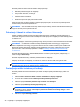User Guide - Windows 7
Korišćenje režima spavanja i hibernacije
Microsoft Windows ima dva režima uštede energije: spavanje i hibernacija.
NAPOMENA: Kod određenih modela funkcija Intel Rapid Start Technology (RST) je fabrički
omogućena. Rapid Start Technology omogućava računaru da se brzo vrati iz neaktivnog stanja.
Rapid Start Technology upravlja opcijama napajanja na sledeći način:
●
Spavanje – Rapid Start Technology vam omogućava da izaberete režim spavanja. Da biste
napustili režim spavanja, pritisnite bilo koji taster, aktivirajte dodirnu tablu ili pritisnite nakratko
dugme za napajanje.
●
Hibernacija – Rapid Start Technology pokreće hibernaciju u sledećim situacijama:
◦ Nakon 2 sata neaktivnosti kada računar radi na bateriju ili koristi spoljni izvor napajanja.
◦
Kad nivo napunjenosti baterije bude na kritičnom nivou.
Kada se hibernacija pokrene, pritisnite taster za napajanje da biste nastavili svoj rad. Budući da
stanjem hibernacije upravlja funkcija Rapid Start Technology, hibernaciju nije moguće pokrenuti
ručno.
Rapid Start Technology može da se onemogući u programu Setup Utility (BIOS). Ako je
onemogućena funkcija Rapid Start Technology, opcije hibernacije mogu ručno da se izaberu.
Kada se pokrene stanje spavanja, ekran se obriše i posao se čuva u memoriji što vam omogućava da
se brže vratite na posao nego kada prekinete hibernaciju. Ako se računar nalazi u stanju spavanja
duži vremenski period, odnosno ako napunjenost baterije padne na kritični nivo dok je računar u
stanju spavanja, računar prelazi u stanje hibernacije.
U stanju hibernacije, vaš rad ostaje sačuvan u datoteci za hibernaciju na čvrstom disku i računar se
isključuje.
OPREZ: Da biste smanjili rizik od mogućeg narušavanja kvaliteta audio i video snimaka, gubitka
mogućnosti reprodukcije zvuka ili video zapisa ili gubitka informacija, ne uključujte režim spavanja ili
hibernacije dok snimate na disk ili spoljašnju medijsku karticu ili čitate sa njih.
NAPOMENA: Dok je računar u režimu spavanja ili hibernacije, ne možete se povezivati na mrežu
niti izvršavati bilo kakvu funkciju na računaru.
Pokretanje i izlazak iz stanja spavanja
Sistem je fabrički podešen da pokrene stanje spavanja posle određenog perioda neaktivnosti u
zavisnosti od toga da li računar radi na baterije ili koristi spoljni izvor napajanja.
Postavke napajanja i vremenski okviri mogu se promeniti u okviru opcija napajanja u kontrolnoj tabli
operativnog sistema Windows.
Ako je računar uključen, stanje spavanja možete pokrenuti na neki od sledećih načina:
●
Nakratko pritisnite dugme za napajanje.
●
Zatvorite ekran.
●
Kliknite na Start, zatim na strelicu pored dugmeta „Isključi“, a zatim na Stanje spavanja.
Korišćenje režima spavanja i hibernacije 37